System requirements
Tor Browser is based on Mozilla Firefox's ESR (Extended Support Release), which periodically updates to include critical security updates from Firefox's main version.
Due to these updates, older operating systems may eventually become incompatibile with newer versions of software dependencies that are only available in more recent OS versions.
Maintaining support for outdated systems would compromise the security of Tor Browser, as it would require disabling newer security features and mechanisms that are crucial for protecting users' online anonymity.
Note: Support for Windows 7, 8, and 8.1 will be discontinued after the release of Tor Browser 14, scheduled for the end of 2024.
Users on these operating systems are strongly advised to upgrade to maintain access to the most recent updates and security features provided by Tor Browser.
Windows
Operating Systems (32-bit and 64-bit):
- Windows 7
- Windows 8 and 8.1
- Windows 10
- Windows 11
macOS
Linux
Tor Browser is supported on any modern Linux-based operating system. Please reach out if you encounter any issues while installing.
Android
Installation
For Windows
Kaloni tek faqja e shkarkimit të Shfletuesit Tor.
Shkarkoni kartelën .exe për Windows.
(E rekomanduar) Verifikoni nënshkrimin e kartelës.
Kur të jetë plotësuar shkarkimi, dyklikoni mbi kartelën .exe. Plotësoni procesin e ndihmësit të instalimit.
For macOS
Kaloni tek faqja e shkarkimit të Shfletuesit Tor.
Shkarkoni kartelën .dmg për macOS.
(E rekomanduar) Verifikoni nënshkrimin e kartelës.
Kur të jetë plotësuar shkarkimi, dyklikoni mbi kartelën .dmg. Plotësoni procesin e ndihmësit të instalimit.
For GNU/Linux
Kaloni tek faqja e shkarkimit të Shfletuesit Tor.
Shkarkoni kartelën .tar.xz për GNU/Linux.
(E rekomanduar) Verifikoni nënshkrimin e kartelës.
Tani ndiqni ose metodën grafike, ose atë me rresht urdhrash:
Metoda grafike
Kur të jetë plotësuar shkarkimi, përftojeni arkivin duke përdorur përgjegjës arkivash.
Do t’ju duhet t’i tregoni GNU/Linux-it tuaj se doni të keni aftësinë të ekzekutoni programthe shelli.
Shkoni te drejtoria e sapopërftuar e Shfletuesit Tor.
Djathtasklikoni mbi start-tor-browser.desktop, hapni Vetitë ose Parapëlqimet dhe ndryshoni lejen për të lejuar ekzekutimin e kartelës si program.
Dyklikoni mbi ikonën që të niset Shfletuesi Tor për herë të parë.
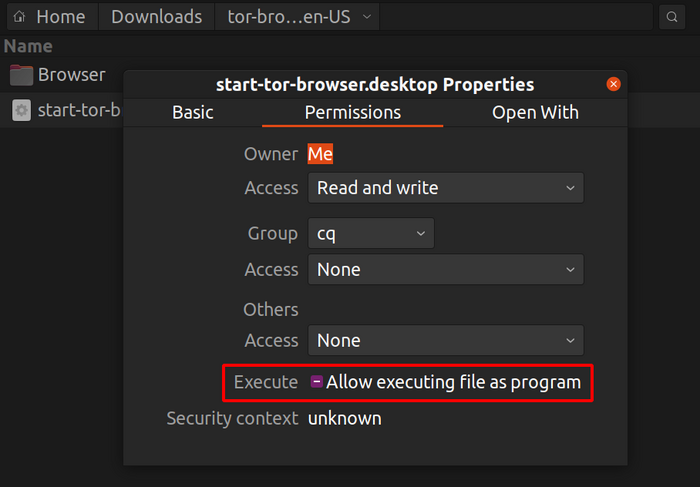
Shënim: Në Ubuntu dhe disa shpërndarje të tjera, nëse provoni të nisni start-tor-browser.desktop, mund të hapet një kartelë tekst.
Në atë rast, do t’ju duhet të ndryshoni sjelljen parazgjedhje dhe të lejoni xhirimin si të ekzekutueshme të kartelave .desktop.
Ky rregullim zakonisht mund të gjendet te përgjegjësi juaj i kartelave.
Metoda rresht urdhrash
Kur të jetë plotësuar shkarkimi, përftojeni lëndën e arkivit me urdhrin tar -xf [TB archive].
Që nga brenda drejtorisë së Shfletuesit Tor, mund ta nisni Shfletuesin Tor duke ekzekutuar:
./start-tor-browser.desktop
Shënim: Nëse ky urdhër s’arrin të plotësohet, ka gjasa që të duhet ta bëni kartelën të ekzekutueshme. Që nga brenda kësaj drejtorie, jepni: chmod +x start-tor-browser.desktop
Disa parametra shtesë që mund të përdoren me start-tor-browser.desktop që nga rreshti i urdhrave:
| Parametër |
Përshkrim |
--register-app |
Për regjistrim të Shfletuesit Tor si një aplikacion desktopi. |
--verbose |
Që të shfaqet në terminal gjithë ç’tregon Shfletuesi dhe Firefox gjatë xhirimit. |
--log [kartelë] |
Për regjistrim në një kartelë (parazgjedhje: tor-browser.log) të krejt ç’jepet nga Tor-i dhe Firefox-i. |
--detach |
Që të shkëputet nga terminali dhe të xhirohet Shfletuesi Tor në prapaskenë. |
--unregister-app |
Për çregjistrim të Shfletuesit Tor si një aplikacion desktopi. |
Shihni këtu se si të përditësoni Shfletuesin Tor.